إزالة كلمة المرور من ملف pdf بخطوات بسيطة
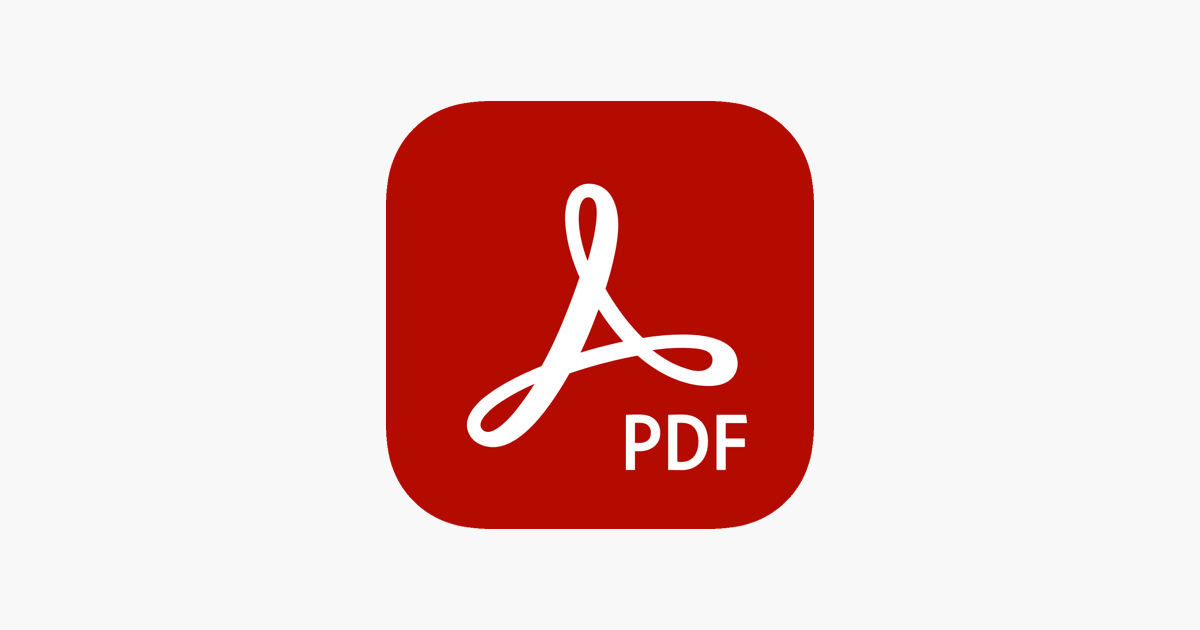
سنسلط الضّوء في مقالنا هذا على كيفية إزالة كلمة السر الخاصة بملف pdf باستخدام Google Chrome , Adobe Acrobat و Android
يسمح pdf للشركات والأفراد بإنشاء مستندات ومشاركتها، وأيضاً يُتيح لك إمكانية إنشاء مستندات سرية ومعلومات خاصة بك من خلال وضع كلمة مرور على هذه المستندات، ولكن هذا الأمر قد يبدو مربكاً لك في بعض الأحيان وخاصة إن كنت تحتاج بشكل دائم للوصول لهذه المعلومات، لذلك سنقدّم لك عدة طرق تُمكنك من إزالة كلمة المرور من ملف pdf عندما تحتاج لإزالتها.
إزالة كلمة السر باستخدام Adobe Acrobat Pro:
سيساعدك Adobe Acrobat Pro على إزالة كلمة السر عن طريق اتباع ما يلي من الخطوات:
1) افتح ملف pdf على Acrobat وأدخل كلمة المرور.
2) انقر على “ملف” ثم “خصائص” واختر “الأمان”.
3) انقر فوق “طريقة الأمان ” واختر “بلا أمان” وقم بالموافقة عليه، ثم احفظ التغيرات.
إزالة كلمة السر من ملف PDF باستخدام Google Chrome:
يساعدك Chrome للتخلص من هذه المشكلة من خلال أنظمة التشغيل Windِows أو Linux أو Mac OS أو Chrome OS بسهولة عن طريق اتباع مايلي من الخطوات:
1) افتح ملف pdf من تطبيق Chorme.
2) من شريط الأدوات انقر فوق “طباعة”.
3) انقر فوق السهم الصغير وحدد من القائمة المنسدلة “حفظ بتنسيق Pdf”.
4) اكتب اسم الملف واحفظه.
في هذه الطريقة سيتم حفظ الملف الجديد كنسخة مكررة من الأصل بنفس المحتوى ولكن بدون كلمة مرور.
إزالة كلمة السر من ملف pdf باستخدام Android:
إذا أردت الوصول إلى بيانات pdf من خلال هاتف يعمل بنظام Android اتبع مايلي:
1) ثبت أدوات pdf من متجر Google Play.
2) قم بتنزيل ملف pdf الذي تريد إزالة كلمة المرور الخاصة به.
3) انقر فوق “تحديد ” وافتح ملف pdf في تطبيق PDF Utilities
4) أدخل كلمة المرور في النافذة المنبثقة وانقر على موافق.
بعد اتباع هذه الخطوات سيتم حفظ ملف pdf بسهولة وبدون كلمة مرور.
نتمنّى أن نكون من خلال هذا المقال قد وضعنا بين يديك مخططاً سهلاً يمكنك من إزالة كلمة المرور من ملف pdf .




